Lokale Schnappschüsse löschen
Der Mac bleibt voll: Wenn Speicherplatz nicht wieder freigegeben wird
Ist uns vor gut zwei Wochen erst wieder passiert: Nach dem Anfertigen einer knapp 100GB großen Bildschirmaufnahme (und dem sich daran anschließenden Export des Videos) haben wir die Rohdateien zwar umgehend von der Festplatte gelöscht und den Papierkorb geleert, dennoch stellte macOS nur einen Teil des Speicherplatzes wieder zur Verfügung.
Nicht immer eindeutig: Die Plattenbelegung unter macOS
Wenn ihr das merkwürdige Verhalten noch nicht kennen solltet: Vor der Aufnahme waren 500GB des SSD-Speichers frei. Nach dem Erstellen der 100GB großen Aufnahmen waren nur noch noch 400GB frei. Bis hier hin also alles im grünen Bereich. Allerdings: Nach dem Löschen der Aufnahme kehrte die Platte nicht zu 500GB freiem Speicher zurück, sondern zeigte nur 440GB freien Festplattenplatz an.
Schuld an diesem Verhalten sind häufig die sogenannten „lokalen Time Machine Schnappschüsse“ die im Systemhintergrund angefertigt werden und dafür sorgen sollen, dass Time Machine Backups auch dann Up-To-Date bleiben, wenn das Backup-Volume gerade nicht zur Verfügung steht.
Hier wird quasi auf Vorrat gesichert und erst weggeschrieben, wenn die Backup-Festplatte das nächste Mal am eigenen Rechner hängt.
Im Terminal: Lokale Schnappschüsse löschen
Da wir im geschilderten Fall ohnehin kein Backup der halben Bildschirmaufnahme benötigten, haben wir direkt Hand angelegt und notieren hier die Terminal-Kommandos für Nutzer in ähnlichen Situationen. Mit folgendem Kommando könnt ihr euch alle lokalen Schnappschüsse auflisten lassen:
tmutil listlocalsnapshots /
In unserem Fall wurde der Schnappschuss com.apple.TimeMachine.2020-04-27-172441 gefunden und angezeigt. Diesen haben wir mit dem folgenden Terminal-Kommando gelöscht.
tmutil deletelocalsnapshots 2020-04-27-172441
Anschließend hat der angezeigte freie Festplattenplatz wieder mit unseren Erwartungen übereingestimmt.
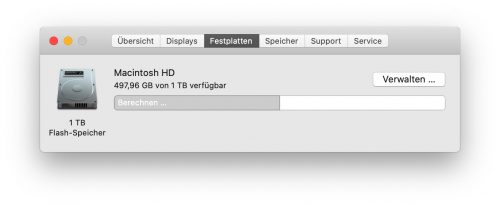
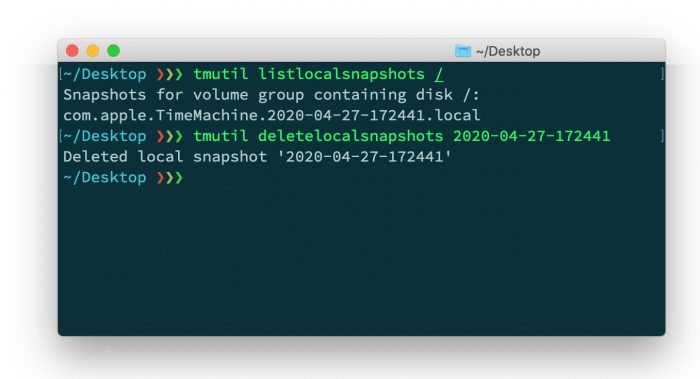
listlocalsnapshots: Unrecognized verb.
:(
Hast Du vielleicht das Leerzeichen vor dem Slash gelöscht? Ohne Leerzeichen kommt diese Fehlermeldung.
Nee, das ist es nicht. Ich denke es liegt eher daran, dass ich noch mit El Capitan 10.11.6 unterwegs bin.
Davon habe ich schon sehr oft gebrauch gemacht :-)
Wer dies komfortable mit einer grafischen Oberfläche erledigen möchte: Onxy, https://www.titanium-software.fr/en/onyx.html. Kostenloses, auch sonst empfehlenswertes Tool.
Guter Tipp, ich habe bisher mit Onyx nur die Daily & Monthly Scripte durchlaufen lassen…;-)!
Freundlicher Hinweis:
Eure Kommandozeilen Befehle sind im Dark Mode nur schwer zu erkennen. :)
Danke dafür, wir kümmern uns drum.
welcher Darkmode ? Wäre schön, wenn die Webseite auch mal langsam einen kriegen würde.
Vielleicht habe ich aber auch nur was verpasst ?
In der App
+1
Kein Backup der halben Bildschirm Aufnahme ?
Ich habe es immer ein bisschen umständlicher gemacht. Boot Camp-Assistent starten (er löscht die Snapshots) und wieder beenden
Wo ist das Spendenkonto damit ihr mal endlich einen fetten Mac Pro mit Mac Ausstattung und mit Rollen bekommt?
Die verdienen mit der ganzen Werbung genug und brauchen gewiss keine Spenden.
Spendet lieber dahin, wo es auch dringend benötigt wird. Sprich Kinder und Alte Menschen, die in diesem Land dank der tollen unfähigen Regierung verhungern und Pfandflaschen sammeln müssen. Aber hoch lebe die CDU, weil die derzeit ja nicht auf ganzer Linie versagt.
Whataboutism. Poste doch lieber dahin, wo das Thema relevant ist.
Perfekt. Danke für den Hinweis. Das erklärt einiges.^^
wann werden denn diese Snapshots i.d.R. aufgeräumt/gelöscht?
Oder ist das gar kein zeitliches Problem?
Theoretisch sobald der Inhalt per Time Machine gesichtet wurde. Das klappt aber nicht immer.
Im Prinzip ist das aber nur ein „Luxusproblem“.
Wenn während der Nutzung des Mac der Speicherplatz geraucht würde, würde macOS den Platz freigeben.
Davon merkt man nichts.
Wer allerdings die korrekte Zahl sehen möchte, wendet halt den Terminal-Befehl an.
Klappt eher Mittel gut. Zum einen wird das nicht immer ausgelöst und zum anderen geheb Anwendungen die gerade mehr Platz brauchen als gerade da ist gerne mit Fehlern zu Grunde bevor macOS selbst Platz geschaffen hat. Es bleibt dabei: damit eine Mac Stabil läuft sollte nicht längere Zeit weniger als 10 GB Platz auf der Platte sein.
Vielleicht etwas Off-topic:
Das verhalten ist mir auch schon aufgefallen, obwohl ich als Backup Lösung gar keine TimeMaschine verwende.
Mein MacMini hat nun in den letzten etwas mehr als 6 Jahren bereits die 2. SSD geschrottet.
Es fängt damit an, dass der Mini anfängt zu hängen, Mauszeiger spielt Regenbogen, nix geht für teils Minuten.
Systemcheck findet keine Fehler!
MacOS neu installieren, läuft dann für einen Tag normal. Am nächsten Tag erscheint beim starten nur noch der Fragezeichenordner.
Austausch der SSD ist die Lösung. Obwohl, wie bereits gesagt, laut Diagnose keine Probleme und defekte vorhanden sind!
Hat einer ähnliche Erfahrungen und eine Idee?
Trim command ist eingeschaltet?
Was ist es für eine ssd?
Trim war/ ist eingeschaltet.
Die beiden SSD waren/ sind: Samsung 840 und Intenso (hat keine Bezeichnung).
Mich nervt z.B. dass Apple sich erdreistet mir ständig 2,7 GB für das macOS Update zu klauen. Ich habe kein Bock upzudaten, warum kapieren die es nicht. Jeden Tag auch diese nervige Meldung. Es nervt.
Du kaufst mit Deinem Mac halt auch eine Philosophie mit ein ;)
Man kann auch die Timemaschine deaktivieren Neustarten und wieder aktivieren.
Dann sollten sogar alle Snapshots gelöscht werden.
Kann aber auch etwas dauern und funktioniert nicht immer.
Momentan lösche ich die Snapshots regelmäßig mit CCC. Auf Dauer wird mich das nerven. Ärgerlich finde ich allerdings das das System die Blade SSD unnötig beschreibt.
wie bekommt man es eigentlich hin, dass das Terminal so ausschaut wie auf dem Screenshot?
Das kannst du in den Einstellungen der Terminal App selbst festlegen. Die Einstellungen erreichst du am Mac in jedem Programm über command + , (also cmd + Komma) ausser du hast den Standard der Shortcutbelegung verändert.
Hi, das weiß ich.
Aber es geht mir um das Design mit den unterschiedl. Farben und dem Aussehen mit den drei Pfeilen etc.
Das kann man glaube ich nicht in den Settings einstellen – oder ich finde es nicht.
Wie kann ich grundsätzlich lokale Snapshot ausstellen?
Gar nicht.
Ich habe noch schlimmeres erlebt, ohne die lokalen Snapshops und mit einem Schulterzucken vom Apple Support und dem Hinweise meine HD ist kaputt (ist sie nicht).
600GB auf eine 2TB SSD kopiert . Und wieder gelöscht. Der Finder zeigte an, mein User verbraucht 640GB. Ok, klang logisch. Aber er zeigte mir freien Speicher von 700GB an. Wo waren die restlichen 700GB. Als DiskUtility. 497GB freier Speicher. Apfel Logo, Hardware, Festplatte, 512 GB freier Speicher.
df in der Kommandozeile 630GB freier Speicher. Vier Tools, vier Zahlen. Nach ein paar Tagen (!!!!) änderte sich das dann ein wenig.
Ohne Dateien zu kopieren oder den Rechner auch nur anzusehehen, zeigte der Finder an:
Home Verzeichnis: 640GB, Freier Speicher: 1,94TB, bei einer 2TB Platte. Ich hatte also 2,5TB frei.
DiskUtiliy zeigte 1,3 TB an, df 1,2 TB, klang soweit nachvollziehbar, Apfel Logo Hardware, Festplatte: 700GB.
Nach ca.3 Tagen zeigten dann alle ca. 1,3TB an. Ohne Sinn und Verstand.
kann man sich die Grösse der lokalen TM backups zeigen lassen?
Oh wie mir das geholfen hat – vielen Dank!
wow, hat ein sehr nerviges Problem gelöst. Benutzerfreundlichkeit seitens Apple sieht anders aus, aber dein Tipp ist Gold wert.
Ich nutze nun wirklich viele Jahre den Mac und ich habe auch viele Jahre mit TimeMachine gearbeitet, aber heute hatte ich zum ersten mal das Problem, das ich große Datenmengen gelöscht habe und einfach kein Speicher frei wurde. Es blieb bei angeblichen 15 GB die noch frei sind.
Über das Suchen im Netz fand ich dann heraus, das es an TimeMachine liegen könnte und letztlich fand ich dann hierher und tatsächlich, in der Auflistung waren mehrere lokale Backups die nicht gelöscht wurden, trotz Abschluss von aktuellen TM Sicherungen. Ich vermute mal das dies noch eine Altlast war, denn irgendwann begann ein zu zicken und ich habe dann mal alles neu formatiert und von vorne begonnen. Warum dann aber nun selbst aktuelle Daten ihren Weg nicht fanden… Keine Ahnung.
Das Ergebnis war nun jedenfalls da statt 15 GB auf einmal wieder stolze 340 GB frei habe.
Und sowas findet nicht einmal ein kostenpflichtiges Tool wie CleanMyMac heraus.
Wieder was dazu gelernt und letztlich bin ich Apple nicht mal böse, denn das ist im Grunde ganz schön raffiniert gelöst, das bei nicht angeschlossener Backupplatte erstmal Intern gebunkert wird, bis das Backup wieder möglich wird.
Nur in einem Punkt sollte Apple nachbessern. Wenn ich die Einstellungen öffne, sollte das doch irgendwie abrufbar sein bzw. ein Hinweis existieren. In iTunes konnte man ja auch immer die Backups von iOS verwalten und das war in den Einstellungen versteckt.
Vielen Dank, Tag gerettet!